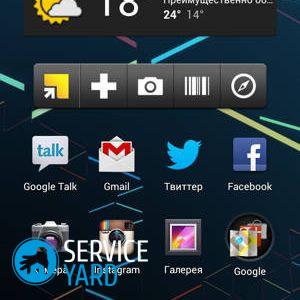كيفية إزالة تطبيق على Android من خلال جهاز كمبيوتر؟

- ما التطبيقات التي يمكن إزالتها وتلك التي من الأفضل تركها دون أن تمس؟
- إلغاء التثبيت عبر قائمة النظام
- إلغاء التثبيت عبر متاجر التطبيقات على الإنترنت
- إلغاء التثبيت باستخدام إزالة البرامج
- إزالة التطبيقات من البرامج الثابتة
- كيفية إزالة التطبيقات القياسية على أندرويد؟
- إلغاء التثبيت عبر الكمبيوتر
- إلغاء التثبيت مع Unistaller للحصول على الجذر
- إلغاء التثبيت باستخدام Debloater
- الأسهم لقطات
يسأل أي مالك لهاتف محمول يعمل بنظام Android في مرحلة ما كيفية إزالة التطبيقات المثبتة في الأداة الذكية. بعضها غير ذي صلة بالفعل ، والبعض الآخر يمكنه شغل الكثير من المساحة الحرة ، وبالتالي لا توجد إمكانية لتثبيت برامج جديدة. في مقالتنا ، سنحاول معرفة كيفية إزالة تطبيق على Android من خلال جهاز كمبيوتر ومن خلال أدوات أخرى بسرعة وكفاءة.
إلى محتويات ↑ما التطبيقات التي يمكن إزالتها وتلك التي من الأفضل تركها دون أن تمس؟
يجب أن تكون حذرًا جدًا عند إلغاء تثبيت منتجات البرامج ، وخاصة تلك المثبتة مسبقًا ، نظرًا لأن هناك تطبيقات ستؤثر إزالتها بشكل كبير على أداء نظام التشغيل Android. يُنصح بالقضاء على تطورات البرامج المعروفة فقط مثل Google Drive و Maps و Gmail وما شابه. من الأفضل عدم لمس تطبيقات النظام على الإطلاق ، حتى لا تدمر أي شيء ، لأن هذا يمكن أن يؤدي إلى أعطال كبيرة في الهاتف الذكي.
إلى محتويات ↑مهم! إذا كنت تواجه أحيانًا مشكلة في استخدام أداتك ، فقد تجدها مفيدة أيضًا كيفية إزالة القطعة من سطح المكتب.
إلغاء التثبيت عبر قائمة النظام
إذا كنت تريد إزالة التطبيق ، يمكنك استخدام الخيار اليدوي من خلال قائمة النظام. هذه الطريقة هي الطريقة الأكثر أمانا. لإزالة تثبيت البرامج الزائدة ، يجب عليك تنفيذ الإجراءات التالية:
- افتح قائمة النظام الخاصة بجهاز ما استنادًا إلى نظام التشغيل Android.
- انتقل إلى قسم "الإعدادات" وحدد القسم الفرعي "التطبيقات".
- ثم اضغط على قائمة "إدارة التطبيقات" في القائمة. بعد الإجراءات المتخذة ، تظهر قائمة بالتطبيقات التي تم تثبيتها في النافذة المفتوحة.
- بعد ذلك ، تحتاج إلى تحديد منتج برنامج غير ضروري والنقر عليه. بعد ذلك ، يتم إطلاق قائمة التطبيق سرد الوظائف الممكنة.
- بعد ذلك ، انقر فوق الزر "حذف التطبيق" ، وبعد ذلك يتم حذف البرنامج المثبت من جهازك.
مهم! تتميز بعض التطبيقات بزر حذف غير نشط ، لذلك لا يمكن إزالة تثبيت أحد تطبيقات النظام بهذه الطريقة. ينطبق هذا على معظم تطورات البرامج المثبتة مسبقًا.
هذه الطريقة لها عيوب كبيرة حيث أنه من الضروري إلغاء تثبيت كل منتج برنامج بشكل منفصل. قد يستغرق هذا الكثير من الوقت إذا كنت تريد التخلص من الكثير من البرامج في وقت واحد. بالإضافة إلى ذلك ، لا توجد طريقة لإزالة تطبيقات النظام.
مهم! يحدث أن تفعل كل شيء وفقًا للتعليمات ، لكن البرنامج لا يزال قائماً حتى بعد حفظ الإعدادات الجديدة. في هذه الحالة ، استخدم تعليماتنا الخاصة لحل المشكلة ،كيفية إزالة التطبيق إذا لم يتم حذفه.

إلغاء التثبيت عبر متاجر التطبيقات على الإنترنت
هناك أيضًا طريقة لإلغاء تثبيت التطبيقات باستخدام المتاجر عبر الإنترنت.باستخدام هذه الطريقة ، يجوز إزالة منتجات البرامج التي تم تثبيتها من خلالها فقط. المتجر الأكثر شيوعًا على الإنترنت لنظام التشغيل Android هو سوق Play.
النظر في الإجراء الخاص بكيفية إزالة تثبيت أحد التطبيقات على Android:
- بادئ ذي بدء ، تحتاج إلى زيارة السوق الذي تم فيه تنزيل منتجات البرامج المطلوبة.
- ثم يجب أن تذهب إلى قسم "التطبيقات" واختر علامة التبويب "تثبيت".
- بعد ذلك ، انقر على أيقونة التطبيق وحدد العنصر المقابل الذي يجب إزالته.
- في مربع الحوار الذي يفتح ، تحتاج إلى النقر على زر "حذف" ، ثم تأكيد هذا الإجراء.
مهم! في هذه الطريقة ، هناك أيضًا جوانب سلبية ، تتميز بما يلي:
- يمكنك فقط حذف بعض التطبيقات التي تم تنزيلها في المتجر على الإنترنت ؛
- يمكنك فقط إزالة تثبيت منتجات البرامج واحدًا تلو الآخر ؛
- لا توجد طريقة لإزالة تطبيقات النظام من البرامج الثابتة.

إلغاء التثبيت باستخدام إزالة البرامج
في السوق الحديثة لتطبيقات الكمبيوتر ، هناك برامج خاصة بإلغاء التثبيت تتيح لك إزالة التطبيقات غير الضرورية. واحدة من أكثرها شعبية هو تطوير برنامج إلغاء التثبيت.
لتشغيل هذا البرنامج الخاص ، يجب تنفيذ الإجراءات التالية:
- بادئ ذي بدء ، يجب تشغيل برنامج إلغاء التثبيت.
- بعد ذلك ، يجب وضع علامة على جميع منتجات البرامج التي تخضع لإلغاء التثبيت.
- ثم عليك أن تضغط على أيقونة القائمة "حذف".
مهم! الجانب الإيجابي لهذه الطريقة هو القدرة على حذف جميع البرامج غير الضرورية بنقرة واحدة. لسوء الحظ ، هناك أيضًا عيوب ، وهي استحالة إلغاء تثبيت منتجات برامج النظام المدمجة.

إزالة التطبيقات من البرامج الثابتة
بالنسبة لجميع تطبيقات النظام ، يوجد مجلد / نظام / تطبيق يتم تخزينها فيه. لذلك ، يمكنك ببساطة إزالة جميع ملفات النظام غير الضرورية من هذا الدليل.
كيفية إزالة التطبيق من Android:
- تحتاج أولاً إلى الانتقال إلى المجلد لتخزين التطبيقات المضمنة باستخدام أي مدير ملفات.
- بعد ذلك ، يجب أن تجد الملفات ذات الاهتمام التي لها الامتداد .apk و .odex. يجب أن تبدو الملفات مثل هذا: / system / app / application name.apk ، وكذلك / system / app / application.odex.
- بعد ذلك ، تحتاج إلى إزالتها باستخدام أدوات إدارة الملفات. للقيام بذلك ، يمكنك تحديد الملفات المحددة والنقر على عنصر "حذف" في قائمة السياق.
في بعض الأحيان تنشأ مواقف يتم خلالها حذف برنامج مهم أثناء عملية إزالة تطورات البرامج غير الضرورية. لمنع هذا الموقف ، يجب عليك استخدام منتج برنامج خاص يساعد على إزالة التطبيقات من البرامج الثابتة. أحد البرامج الموصى بها هي SystemApp Remover أو تطورات مشابهة. أيضًا ، لن يكون من الضروري إنشاء نسخة احتياطية لأية مواقف غير متوقعة.

كيفية إزالة التطبيقات القياسية على أندرويد؟
للتخلص من البرامج المثبتة مسبقًا والتي لا تحتاج إليها على الإطلاق ، ولكن لا تتناول سوى ذاكرة الأداة الذكية ، فأنت بحاجة إلى الحصول على حقوق "المستخدم الخارق".
مهم! يمكن أن تساعدك حقوق الجذر في التخلص من وجود الإعلانات في الألعاب أو إعادة تنفيذ البرامج الثابتة للجهاز أو تنزيل التطبيقات المتخصصة التي تتيح لك توسيع قدرات جهازك اللوحي أو الهاتف الذكي بشكل كامل.
انتبه إلى قائمة الأدوات المساعدة العالمية التي تساعد في الحصول على حقوق المسؤول لهاتف ذكي باستخدام نظام التشغيل Android:
- Kingo Android ROOT؛
- إلى Vroot.
- Framaroot.
- فتح الجذر.
بالإضافة إلى هذه الأدوات المساعدة ، ستحتاج إلى تثبيت مدير الملفات. الأكثر ملاءمة وشعبية مثل هذه المنتجات البرمجيات:
- ES Explorer
- الفهد موبايل.
- مدير الملفات
- متصفح الجذر.
مهم! في بعض الأحيان تكون هناك مواقف تؤدي فيها الظروف أو المشكلات في شبكة الموفر إلى عدم وجود إنترنت على جهاز الكمبيوتر ، وتحتاج إلى إنهاء العمل بشكل عاجل أو حل المشكلات الأخرى. لمثل هذه الحالات ، ضع إشارة مرجعية على مقالتنا ، التي تصف بالتفصيل ، كيفية توصيل الإنترنت بجهاز الكمبيوتر من الهاتف.
النظر في توصيات خطوة بخطوة التي يمكن أن تساعد في القضاء على أي تطبيقات النظام:
- وضعنا مدير الملفات المثبتة حقوق "المستخدم الخارق". للقيام بذلك ، يمكنك استخدام برنامج ES Explorer. نطلق هذا التطبيق ، انتقل إلى قسم "الأدوات" واختر "مستكشف الجذر". في طلب منح حقوق المسؤول ، نؤكد على إجراءنا وحدد العنصر "Connect as R / W".
مهم! تختلف التعليمات المدروسة لمنح حق "الخارق" اختلافًا طفيفًا بالنسبة لمديري الملفات المختلفين ، ومع ذلك ، فإن المبدأ هو نفسه.
- نذهب إلى الدليل الجذر / نظام / التطبيق.
- نقوم بربط الملفات التي لها الامتداد .apk حتى تظهر قائمة السياق.
- في القائمة التي تظهر ، حدد عنصر "حذف".
- نحن نفعل نفس الشيء مع الملفات ذات الامتداد .odex ، إن وجدت.
- يتم تكرار جميع برامج النظام القياسية في نظام التشغيل Android في الدليل الجذر / البيانات / التطبيق. لذلك ، يجب حذفها من هذا المجلد.
مهم! يواجه بعض مستخدمي الأدوات الحديثة أحيانًا أيقونات غريبة على الشاشة ولا يفهمون كيفية إزالتها. مثال واحد هو النجمة. ما هو هذا الرمز ، ولماذا نشأ ، بالإضافة إلى إرشادات الإزالة خطوة بخطوة ، لقد وصفنا بالتفصيل في المقالة "كيفية إزالة النجمة من الهاتف؟".

إلغاء التثبيت عبر الكمبيوتر
يمكنك أيضًا استخدام جهاز كمبيوتر شخصي أو كمبيوتر محمول للمساعدة في حل مشكلة إزالة البرامج غير الضرورية.
كيفية إزالة التطبيق من الهاتف من خلال جهاز كمبيوتر أو كمبيوتر محمول:
- بادئ ذي بدء ، يجب عليك إجراء اتصال بين جهاز الكمبيوتر والأداة الذكية باستخدام كابل USB أو باستخدام اتصال Wi-Fi.
- بعد ذلك ، انتقل إلى مدير اتصال أداتك الذكية على جهاز كمبيوتر.
مهم! إذا لم يكن لدى مدير الاتصال لديك القدرة على إزالة البرامج أو إذا لم تكن وظيفتك لديها مثل هذه الوظيفة ، فيمكنك تنزيل هذا البرنامج من الإنترنت ، على سبيل المثال ، Mobogenius ، Moborobo أو بعض البرامج المشابهة الأخرى.
- لإزالة التطبيقات في مدير الاتصال ، انقر فوق عنصر "جهازي".
- بعد ذلك ، انقر على أيقونة "إلغاء تثبيت التطبيقات".
- بعد ذلك ، يجب وضع علامة على جميع تطورات البرامج لإلغاء تثبيتها.
- أنت الآن بحاجة إلى النقر فوق القسم الفرعي "حذف" المفتوح.
مهم! مثل الطريقة السابقة ، لا تسمح هذه الطريقة بإلغاء تثبيت تطوير البرامج المدمجة. بالإضافة إلى العيوب ، تشمل أيضًا الحاجة لتوصيل كمبيوتر محمول أو كمبيوتر شخصي.

إلغاء التثبيت مع Unistaller للحصول على الجذر
تخلص من البرامج غير الضرورية من خلال جهاز كمبيوتر باستخدام منتجات برامج خاصة. للقيام بذلك ، قم بتنفيذ الإجراءات التالية:
- قم بتنزيل برنامج Unistaller for Root ، وقم بتثبيته على جهاز كمبيوتر يعمل على نظام التشغيل Windows.
مهم! إذا كنت تستخدم كبل USB ، فيمكنك مزامنة الكمبيوتر مع جهازك استنادًا إلى نظام التشغيل Android.
- بعد تنزيل هذا البرنامج ، يظهر مربع حوار على شاشة جهاز الكمبيوتر مع قائمة بجميع التطبيقات المثبتة. بتطبيق زر الفأرة الأيمن ، نفتح قائمة السياق التي تسمح لك بإزالة أي من البرامج التي تعمل بلا فائدة.
- تحتاج فقط إلى النقر فوق العنصر "حذف" وتأكيد الإجراء الخاص بك.
مهم! تتميز هذه الطريقة بميزة - هناك فرصة رائعة للتخلص من كافة تطورات البرامج غير الضرورية التي تراكمت في الجهاز.

إلغاء التثبيت باستخدام Debloater
يعد تطبيق Debloater بديلاً ممتازًا لمنتج برنامج Unistaller for Root وهو يساعد أيضًا في التخلص من جميع البرامج غير المجدية باستخدام جهاز كمبيوتر.
كيفية إزالة تطبيق النظام على Android من خلال جهاز كمبيوتر أو كمبيوتر محمول:
- قم بتنزيل منتج برنامج Debloater على الكمبيوتر أو الكمبيوتر المحمول.
- في القائمة الرئيسية للجهاز استنادًا إلى نظام التشغيل Android ، قم بتمكين تصحيح أخطاء USB.
- قم بتوصيل الأداة الذكية عبر كابل USB بجهاز كمبيوتر أو كمبيوتر محمول.
- قم بتشغيل برنامج Debloater.
مهم! إذا كان هذا هو الإطلاق الأول لتطوير برنامج Debloater ، فسيتطلب الأمر تثبيت بضع برامج التشغيل الضرورية لاتصال الأجهزة الصحيح ببضع دقائق.
- انقر فوق الزر "قراءة حزم الأجهزة" في الزاوية اليسرى العليا. بعد هذه الخطوة ، يجب أن يتم عرض قائمة بجميع الملفات الموجودة على الجهاز مع نظام التشغيل Android في نافذة منتج البرنامج.
- حدد جميع الملفات غير الضرورية ووضع علامة عليها.
مهم! من الممكن تحديد كل عناصر القائمة على الفور ، لكن من الأفضل تحديد كل منها على حدة حتى لا تتخلص من الملفات المهمة بطريق الخطأ.
- في الركن الأيسر العلوي انقر على خيار "تطبيق".
- بعد هذه الإجراءات ، ستبدأ العناصر المحددة في الاختفاء.
الأسهم لقطات
في هذه المقالة ، درسنا جميع الطرق الممكنة لإزالة البرامج غير الضرورية. أي واحد يجب أن يعطيه الأفضلية يعود إليك ، استنادًا إلى "تقدمك" في العمل مع أجهزة الكمبيوتر وأهدافك.